Windows10系统之家 - 安全纯净无插件系统之家win10专业版下载安装
时间:2020-01-09 15:57:27 来源:Windows10之家 作者:huahua
使用win10系统的时候,会遇见电脑突然蓝屏,重启有可能就会恢复,但过不多久就又会出现这种情况。windows10蓝屏kernelsecuritycheckfailure怎么解决呢?其实这通常是声卡驱动出现了问题,如果驱动不兼容当前系统也是会导致出现蓝屏的现象的。想要解决可以尝试通过在设备管理器中进行对驱动的修复即可。
windows10蓝屏kernelsecuritycheckfailure怎么解决
1. 输入以下路径:C:\Windows\System32\Drivers
2. 搜索以下名称的驱动:rtwlane
3. 如果存在两个或更多设备驱动(如 rtwlane.sys 以及 rtwlane_13.sys ),那么这个可能就是由于老版本的驱动rtwlane.sys未被删除,因而导致了此问题
可以通过以下方式解决:
1. 登陆以下链接,下载最新的Windows 10更新推送:
https://support.microsoft.com/zh-cn/kb/3074683
2. 点击【Win】+【X】,选择【设备管理器】
3.在【网络适配器】及【声音】设备目录下 ,查看是否安装有Realtek的驱动(如下图)
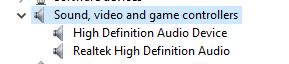
4.如果有,请右键点击这些驱动程序,并将其卸载(卸载时,请勾选“从这台设备删除驱动”),并重启
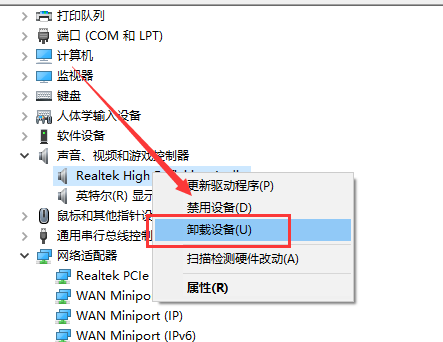
5.完成后,请安装之前下载的更新,安装最新的驱动程序。
相关文章
热门教程
热门系统下载
热门资讯





























